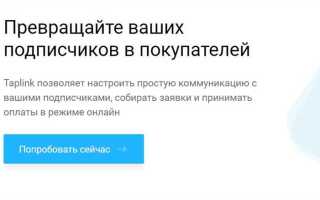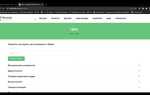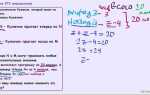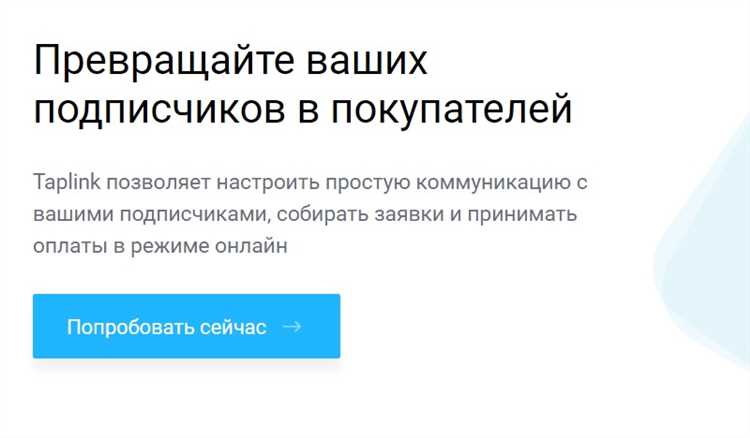
Вставка гиперссылок в Adobe InDesign – это важный элемент при работе с интерактивными документами, которые предназначены для публикации в цифровом формате. Эта функция позволяет связывать текст или изображения с веб-страницами, файлами, почтовыми адресами и другими документами. При этом важно не только правильно добавить ссылку, но и настроить её поведение, чтобы она корректно работала в финальной версии публикации.
Процесс вставки гиперссылки в InDesign прост, но требует внимательности к деталям. Для начала необходимо выделить текст или объект, к которому будет прикреплена ссылка. Затем в панели «Гиперссылки» (Hyperlinks) указывается нужный адрес. Однако важным моментом является настройка того, как будет вести себя ссылка при взаимодействии с пользователем – откроется ли она в том же окне или в новом, и будет ли сопровождаться каким-либо эффектом при наведении курсора.
Особенности работы с гиперссылками: при добавлении URL в качестве гиперссылки, InDesign автоматически создаст интерактивную ссылку, которая будет работать в режиме экспорта в форматы PDF или EPUB. Важно помнить, что при публикации в формате для печати (например, в формате PDF для печати) гиперссылки не активируются. Для создания эффективных и удобных ссылок необходимо также учитывать их видимость – например, выделять их с помощью стиля текста, чтобы они не терялись на фоне общего контента.
Когда вы добавляете гиперссылку, особенно важно проверять её корректность. Использование неправильного формата или ошибка в URL может привести к неработающим ссылкам, что негативно скажется на восприятии документа. В InDesign также предусмотрена возможность проверки всех гиперссылок перед финальным экспортом, что значительно снижает риск ошибок.
Выбор текста или объекта для ссылки
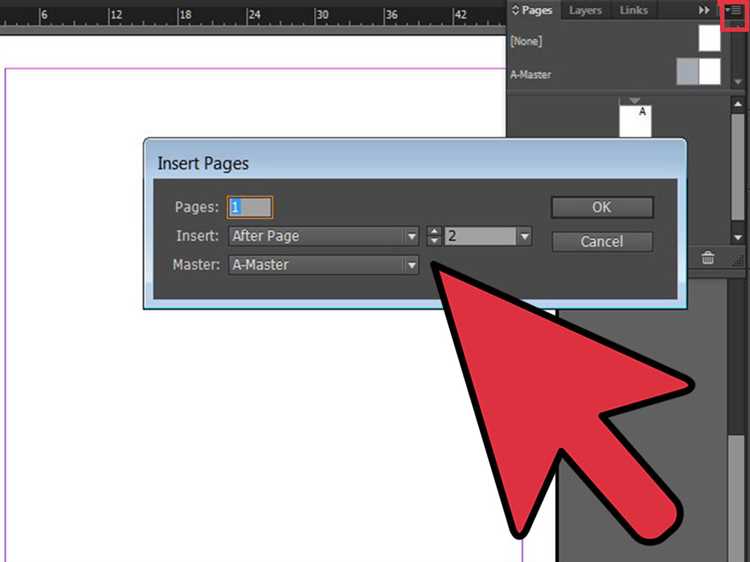
Чтобы выбрать текст, достаточно выделить нужную часть в тексте с помощью инструмента «Текст». Для изображений или объектов, например, кнопок или фигур, следует использовать инструмент «Выделение» или «Перемещение». Важно помнить, что гиперссылки можно вставлять как на отдельные слова, так и на целые абзацы, а также на графические элементы, такие как изображения и кнопки.
Если вы хотите, чтобы ссылка выглядела естественно в контексте текста, рекомендуется выделять только ключевые слова или фразы, которые логически связаны с направлением ссылки. Это улучшает восприятие и повышает удобство навигации.
При выборе объекта важно учитывать его размер и формат. Для изображений, кнопок и других объектов желательно использовать области с четкими границами, чтобы ссылка не была слишком малой для клика. Также стоит помнить, что на небольших элементах (например, на логотипах) ссылка может быть менее заметной, что снизит ее эффективность.
Как создать и отредактировать гиперссылку в InDesign
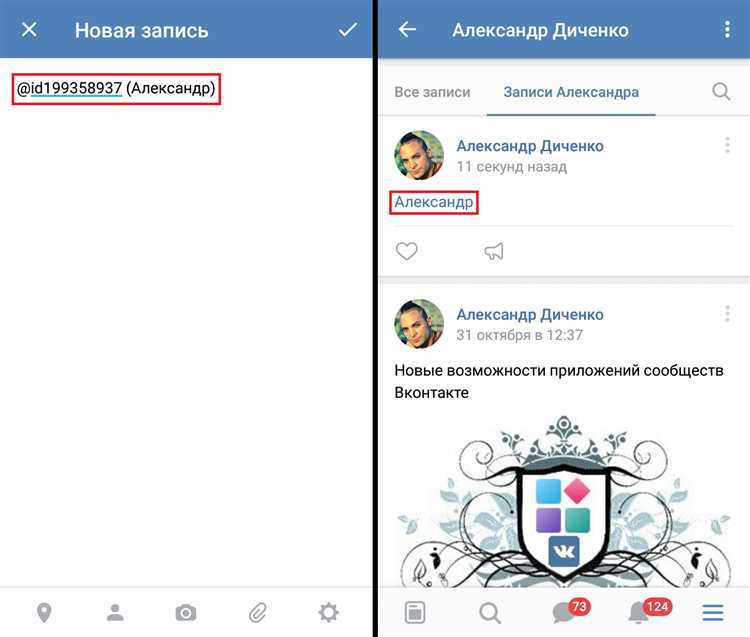
Для создания гиперссылки в InDesign выполните следующие шаги:
- Выделите текст или объект, который будет являться ссылкой.
- Перейдите в меню Интерактивность и выберите Гиперссылка (Hyperlinks).
- В открывшемся окне Гиперссылки нажмите на значок Новая гиперссылка (Create New Hyperlink).
- В поле Адрес (URL) введите полный адрес ссылки, начиная с http:// или https://. Для ссылок на другие страницы документа используйте вкладку Страница (Page).
- При необходимости выберите действие, которое будет выполняться при нажатии на ссылку. Можно выбрать Перейти по ссылке, Открыть файл или другое.
- Настройте стиль гиперссылки, если хотите изменить ее цвет, подчеркивание или другие визуальные параметры.
- Нажмите ОК, чтобы сохранить ссылку.
Для редактирования гиперссылки:
- В панели Гиперссылки выберите ссылку, которую хотите изменить.
- Щелкните правой кнопкой мыши и выберите Редактировать гиперссылку (Edit Hyperlink).
- Внесите необходимые изменения, такие как новый адрес или изменение типа действия.
- Нажмите ОК, чтобы сохранить изменения.
Если нужно удалить гиперссылку, выберите ссылку в панели и нажмите Удалить (Delete). Важно помнить, что гиперссылки сохраняются даже при изменении или удалении исходного текста, на который они ссылаются.
Настройка внешнего и внутреннего URL-адреса

В InDesign можно вставить гиперссылки как на внешние, так и на внутренние страницы. Для этого важно понимать, как правильно настроить адреса для каждой ситуации.
Чтобы добавить внешний URL, достаточно ввести полный адрес сайта, включая префикс «http://» или «https://». Например, для ссылки на сайт Google нужно указать «https://www.google.com». Это позволяет обеспечить корректную работу гиперссылки при экспорте документа в PDF или HTML.
Для внутренней ссылки используется другой подход. В InDesign внутренними URL считаются якоря и страницы документа. Для этого в меню «Гиперссылка» выбирается пункт «Ссылка на страницу». В этом случае указывается номер страницы, на которую должен вести переход. Чтобы создать ссылку на определенный раздел внутри документа, можно использовать якорь, который связывает гиперссылку с конкретной областью текста или объекта.
При работе с внутренними ссылками важно помнить, что экспортированный файл должен поддерживать переходы, иначе ссылка не будет активной. Для этого следует при экспорте документа в PDF выбрать настройку «Ссылки» и убедиться, что переходы между страницами сохраняются.
При создании ссылки на внешний ресурс не забудьте о проверке корректности введенного адреса. Ошибки в URL могут привести к неработающим гиперссылкам, что нарушит функциональность документа. Важно также учитывать, что при экспорте в формат HTML не все типы гиперссылок поддерживаются одинаково, поэтому тестирование ссылки в разных форматах обязательно.
Добавление интерактивности с использованием действий гиперссылки

В Adobe InDesign гиперссылки могут быть настроены не только для перехода по URL-адресам, но и для выполнения различных действий, что значительно расширяет возможности интерактивных документов. В разделе «Действия» можно привязать гиперссылку к ряду команд, таких как переход к определённому тексту, воспроизведение звука или видео, а также запуск внешнего приложения.
Чтобы добавить действие гиперссылки, сначала создайте саму гиперссылку. Выделите текст или объект, который будет служить ссылкой, затем перейдите в меню «Интерактивность» и выберите «Новая гиперссылка». В появившемся диалоговом окне вы увидите параметры для выбора действия.
В разделе «Действие» доступны следующие опции:
- Перейти к странице – это действие позволяет пользователю переходить к конкретной странице в документе. Вы можете указать как номер страницы, так и тип перехода (например, по ссылке или с анимацией).
- Показать/скрыть объект – с помощью этого действия можно скрывать или показывать выбранные элементы на странице. Это может быть полезно для создания интерактивных форм или переключателей видимости объектов.
- Воспроизведение мультимедиа – гиперссылка может запускать встроенные в документ видео- или аудиофайлы. Это добавляет динамичности и делает контент более насыщенным.
- Открытие файла – действие открывает внешний файл, например, PDF-документ или изображение. Можно задать путь к файлу, который будет открыт при клике.
- Запуск JavaScript – для более сложных и настраиваемых действий можно использовать JavaScript. Это даёт широкие возможности для реализации нестандартных функций, таких как подсчёт количества кликов или изменение текста на странице в реальном времени.
Для того чтобы действие гиперссылки работало корректно, важно тщательно протестировать все интерактивные элементы в процессе работы. Например, при добавлении переходов между страницами следует проверить, как они отображаются на разных устройствах и разрешениях экрана.
Интерактивные гиперссылки могут значительно улучшить восприятие документа, особенно в создании электронных книг, брошюр или рекламных материалов, где необходимо удерживать внимание читателя и активно взаимодействовать с ним.
Проверка и тестирование гиперссылок в документе
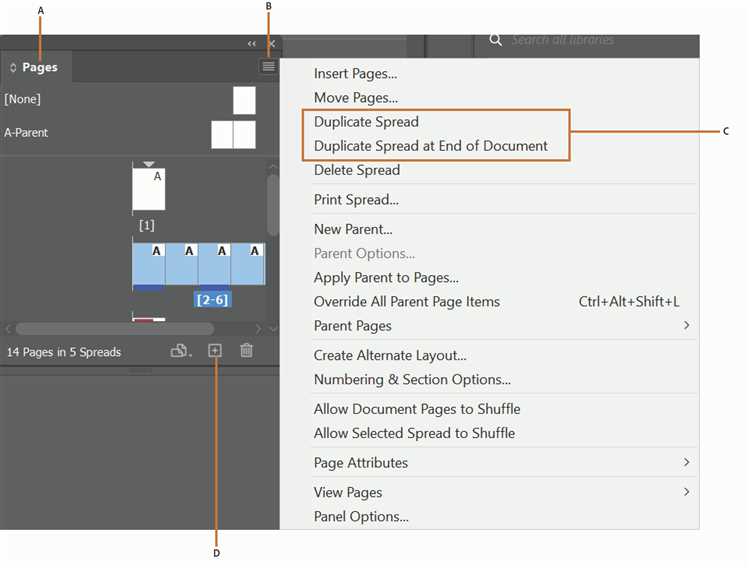
После вставки гиперссылок в InDesign важно тщательно проверить их работоспособность. Для этого выполните несколько шагов. Сначала выберите все гиперссылки, открыв панель «Гиперссылки» через меню «Окно» → «Объекты и таблицы» → «Гиперссылки». Это позволит вам увидеть список всех ссылок в документе.
Перед тестированием проверьте, что все гиперссылки правильные, а их форматирование соответствует вашим требованиям. Обратите внимание на типы ссылок: если это URL, убедитесь в правильности протокола (http, https). Если гиперссылка ведет на страницу внутри документа, проверьте, что цель страницы правильно настроена.
Для тестирования выберите гиперссылку и кликните по ней в панели «Гиперссылки». В открывшемся окне будет кнопка для проверки ссылки. InDesign отобразит результат: если ссылка активна и рабочая, откроется нужная страница или веб-ресурс. Если ссылка не работает, убедитесь в корректности введенного адреса или настройках гиперссылки.
Помимо ручного тестирования через InDesign, можно экспортировать документ в формат PDF и проверить гиперссылки там. Для этого выберите «Файл» → «Экспортировать» и сохраните файл в формате PDF. После экспорта откройте PDF и кликайте на гиперссылки, чтобы проверить их работоспособность.
Особое внимание уделите ссылкам, ведущим на внешние сайты. Убедитесь, что в адресах нет ошибок, а страницы доступны для просмотра. В случае ссылок на внутренние страницы документа проверяйте, что они правильно связаны с нужными разделами, и нет ошибок при навигации.
Тестирование важно проводить на разных устройствах и платформах, так как некоторые веб-браузеры или PDF-ридеры могут иметь особенности в обработке ссылок. Это поможет гарантировать, что ваши гиперссылки будут работать для большинства пользователей.
Решение проблем с гиперссылками в экспортированном файле
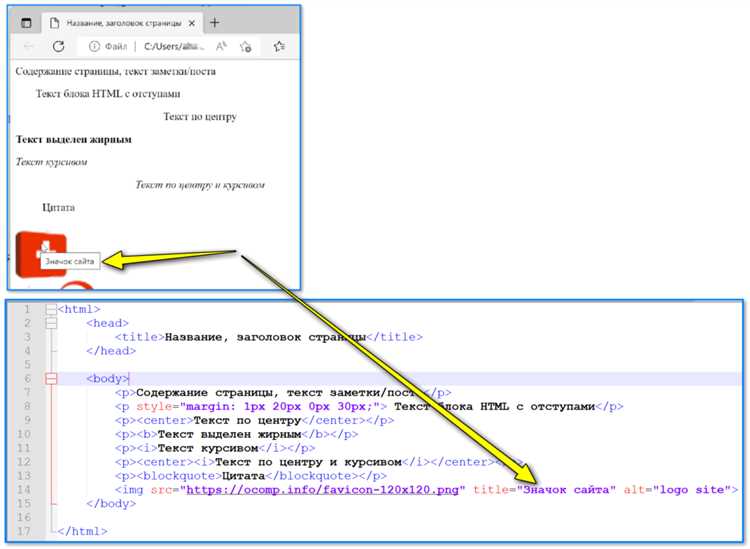
После экспорта документа из InDesign гиперссылки могут не работать должным образом. Основные проблемы связаны с неправильными настройками при экспорте или отсутствием активных ссылок в PDF. Вот как решить эти проблемы.
1. Проверка правильности гиперссылок
Перед экспортом важно убедиться, что все гиперссылки в документе корректно настроены. Для этого откройте панель гиперссылок (Window > Interactive > Hyperlinks). Убедитесь, что каждая ссылка ведет к нужному ресурсу и не содержит ошибок.
2. Настройки экспорта
При экспорте документа в PDF проверьте параметры, связанные с сохранением интерактивных элементов. В диалоговом окне экспорта выберите формат PDF (Interactive) или PDF для Интернета, чтобы гиперссылки сохранялись активными. Если выбран формат «Print», гиперссылки не будут работать.
3. Проблемы с форматами ссылок
Если гиперссылки не работают, проверьте, правильно ли указаны URL-адреса. InDesign может не распознать ссылки, если они не начинаются с «http://» или «https://». Убедитесь, что все ссылки ведут к правильным веб-адресам, а не к локальным файлам, если это не предусмотрено.
4. Разрешение на доступ к интернету
Если гиперссылки в PDF не работают в некоторых случаях, это может быть связано с настройками безопасности PDF-читалки. Убедитесь, что ваш PDF-ридер позволяет использовать гиперссылки и не блокирует доступ к интернету по соображениям безопасности.
5. Проверка PDF в разных читалках
Иногда проблемы с гиперссылками могут быть связаны с особенностями определенных PDF-ридеров. Проверьте ваш документ в разных читалках, таких как Adobe Acrobat Reader, Foxit Reader и другие, чтобы исключить программные ошибки.
6. Исправление некорректных ссылок
Если гиперссылка не работает, откройте InDesign, удалите старую ссылку и создайте новую, следуя правильному формату. Иногда после изменений в структуре документа старые гиперссылки могут потерять работоспособность.
Вопрос-ответ:
Как вставить гиперссылку в InDesign?
Для вставки гиперссылки в InDesign нужно выделить текст или объект, который вы хотите использовать как ссылку. Затем откройте панель «Гиперссылки» (Window -> Interactive -> Hyperlinks). В этой панели нажмите на кнопку «Создать новый гиперссылку» и введите URL, к которому должна вести ссылка. Вы также можете выбрать тип ссылки: текстовую или для объекта.
Можно ли вставить гиперссылку на изображение в InDesign?
Да, в InDesign можно вставить гиперссылку на изображение. Для этого нужно выбрать изображение, которое будет служить ссылкой, затем открыть панель «Гиперссылки» и добавить нужный URL. Это удобно, если вы хотите, чтобы изображение в документе вело на сторонний ресурс или страницу.
Какие виды гиперссылок можно использовать в InDesign?
В InDesign можно создавать несколько типов гиперссылок. Это могут быть ссылки на веб-страницы, электронные почтовые адреса, якоря внутри того же документа, а также ссылки на страницы PDF-файлов. Вы можете настроить вид ссылки, изменить цвет и подчеркнут ли текст.
Как сделать гиперссылку открывающейся в новом окне при клике в InDesign?
Чтобы при клике на гиперссылку в InDesign страница открывалась в новом окне, нужно создать ссылку на веб-страницу и в свойствах гиперссылки выбрать опцию «Открывать в новом окне». Это особенно полезно, если вы хотите, чтобы пользователь не покидал ваш документ, а переходил на внешний сайт в отдельной вкладке.
Можно ли добавить гиперссылку в InDesign, которая будет работать в финальном PDF?
Да, гиперссылки, созданные в InDesign, сохранят свою функциональность в финальном PDF. Для этого просто создайте гиперссылку, как обычно, и при экспорте документа в формат PDF убедитесь, что в настройках экспорта включена опция «Активные гиперссылки». После этого ссылки будут работать и в самом PDF-документе.
Как добавить гиперссылку в InDesign?
Чтобы вставить гиперссылку в Adobe InDesign, сначала выделите текст или объект, который хотите сделать ссылкой. Затем откройте панель «Гиперссылки» через меню «Окно» — «Интерактивность» — «Гиперссылки». В панели нажмите на значок «Создать новую гиперссылку». В появившемся окне введите URL, к которому должна вести ссылка, и выберите нужные параметры отображения. Также можно настроить, как ссылка будет вести себя при нажатии — например, открываться в новом окне. После этого подтвердите создание гиперссылки, и она будет активна в вашем документе.